Cara Memasang Penambahan Tetamu VirtualBox di Kali Linux
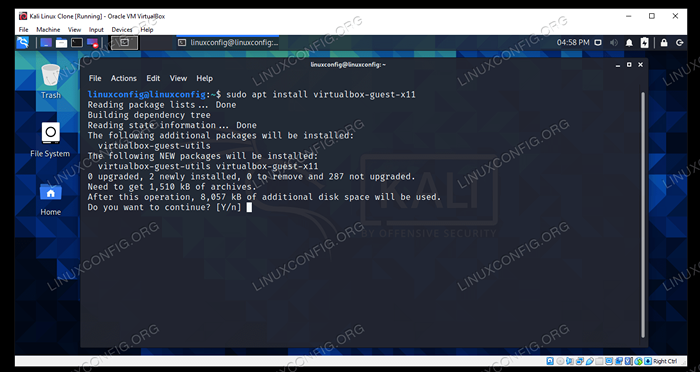
- 934
- 186
- Daryl Wilderman
Sekiranya anda menjalankan Kali Linux di dalam mesin maya VirtualBox, memasang perisian tambahan tetamu akan membantu anda memanfaatkan sepenuhnya sistem. Penambahan Tetamu VirtualBox akan memberi mesin lebih banyak keupayaan, seperti papan klip bersama dengan sistem tuan rumah, seret dan drop pemindahan fail, dan saiz semula tetingkap automatik.
Ini menjadikan data menyalin ke dan dari sistem tuan rumah lebih mudah. Ia juga mengubah resolusi VM secara automatik apabila tetingkapnya diubahsuai, jadi anda tidak perlu mengubahnya secara manual. Penambahan tetamu akan berfungsi dengan hampir apa -apa pengedaran Linux, tetapi arahan boleh berbeza kerana kebergantungan dan pengurus pakej. Biasanya, Kali secara automatik akan mengesan platform sistem operasi secara automatik, dan akan termasuk penambahan tetamu (jika berkenaan) secara lalai. Sekiranya anda tidak berfungsi atau anda hanya perlu tahu cara menggunakan ciri -ciri, kami telah mendapat anda dilindungi dalam panduan ini.
Dalam panduan ini, kami akan melangkah ke atas langkah demi langkah untuk mendapatkan penambahan tetamu VirtualBox yang dipasang di Kali Linux. Dengan arahan ini, tidak kira sistem tuan rumah yang anda gunakan, selagi mesin maya menjalankan Kali. Panduan ini mengandaikan bahawa anda telah memasang Kali di VM dengan betul.
Dalam tutorial ini anda akan belajar:
- Cara Memasang Penambahan Tetamu VirtualBox di Kali Linux
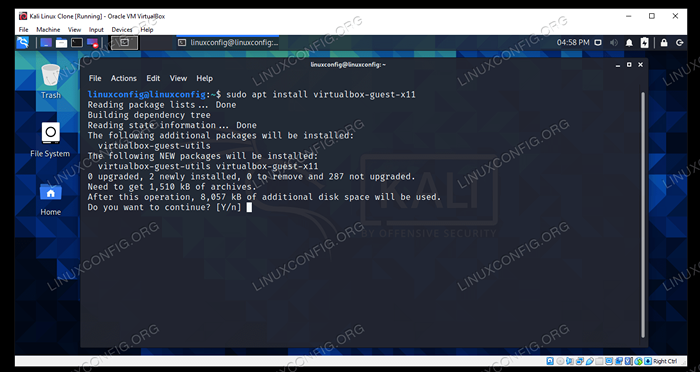 Pemasangan Penambahan Tetamu VirtualBox di Kali Linux
Pemasangan Penambahan Tetamu VirtualBox di Kali Linux | Kategori | Keperluan, konvensyen atau versi perisian yang digunakan |
|---|---|
| Sistem | Kali Linux |
| Perisian | Penambahan tetamu VirtualBox |
| Yang lain | Akses istimewa ke sistem linux anda sebagai akar atau melalui sudo perintah. |
| Konvensyen | # - Memerlukan arahan Linux yang diberikan untuk dilaksanakan dengan keistimewaan akar sama ada secara langsung sebagai pengguna root atau dengan menggunakan sudo perintah$ - Memerlukan arahan Linux yang diberikan sebagai pengguna yang tidak layak |
Pasang penambahan tetamu VirtualBox
Pastikan mesin maya Kali anda dikuasakan. Kemudian, ikuti dengan langkah -langkah di bawah untuk memasang penambahan tetamu.
- Sebelum memulakan, kita perlu memastikan bahawa Kali terkini dan mempunyai semua versi perisian baru yang dipasang. Taipkan arahan berikut di terminal untuk menyediakan sistem.
$ sudo apt update $ sudo apt penuh upgrade $ sudo apt -y autoremove
- Anda kini boleh menggunakan Pengurus Pakej APT Kali untuk memasang penambahan tetamu VirtualBox. Taipkan arahan berikut di terminal.
$ sudo apt pasang virtualbox-guest-x11
Sekiranya output memberitahu anda bahawa pakej sudah dipasang, tetapi anda telah melihat bahawa ia tidak berfungsi, anda boleh memasangnya dengan arahan berikut.
$ sudo apt install -y --reinstall virtualbox-guest-x11
- Penambahan tetamu kini akan dipasang, maka diperlukan untuk memulakan semula VM untuk menikmati faedah.
$ reboot
Itu sahaja yang ada padanya. Apabila Kali selesai dimuat kembali, anda akan dapat menggunakan fungsi papan klip, seret dan drop yang dikongsi, dan saiz semula resolusi automatik. Pastikan anda mengaktifkan Papan Klip Dikongsi dan Seret dan Drop pilihan jika anda ingin menggunakannya, dari dalam menu peranti.
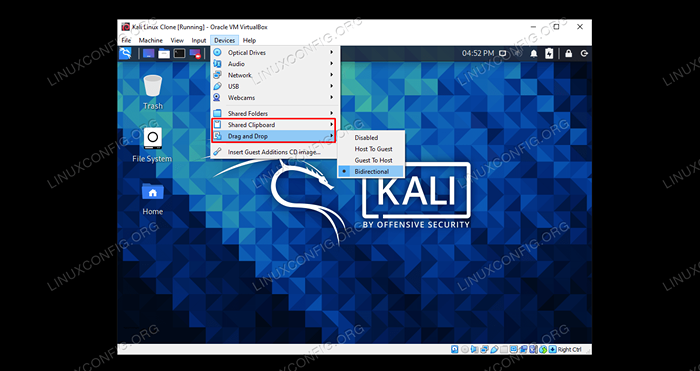 Dayakan ciri klip dan seret dan drop yang dikongsi bersama
Dayakan ciri klip dan seret dan drop yang dikongsi bersama Pemikiran penutupan
Dalam panduan ini, kami melihat cara memasang penambahan tetamu VirtualBox pada vm Kali Linux. Perisian Penambahan Tetamu VirtualBox menjadikan mesin maya lebih mudah digunakan. Walaupun Kali biasanya termasuk penambahan tetamu secara lalai, ini tidak selalu berfungsi dengan sempurna di dunia nyata. Anda sekarang tahu cara memasang perisian secara manual, serta membolehkan ciri -cirinya dari dalam menu virtualbox.
Tutorial Linux Berkaitan:
- Perkara yang hendak dipasang di Ubuntu 20.04
- Cara Dual Boot Kali Linux dan Windows 10
- Pasang penambahan tetamu VirtualBox di OpenSuse
- Perkara yang perlu dilakukan setelah memasang ubuntu 20.04 Focal Fossa Linux
- Cara Memasang Kali Linux di VMware
- Pengenalan kepada Automasi, Alat dan Teknik Linux
- Senarai alat Kali Linux terbaik untuk ujian penembusan dan ..
- Perkara yang perlu dilakukan setelah memasang Ubuntu 22.04 Jur -ubur Jammy ..
- Muat turun linux
- Fail Konfigurasi Linux: 30 teratas yang paling penting

